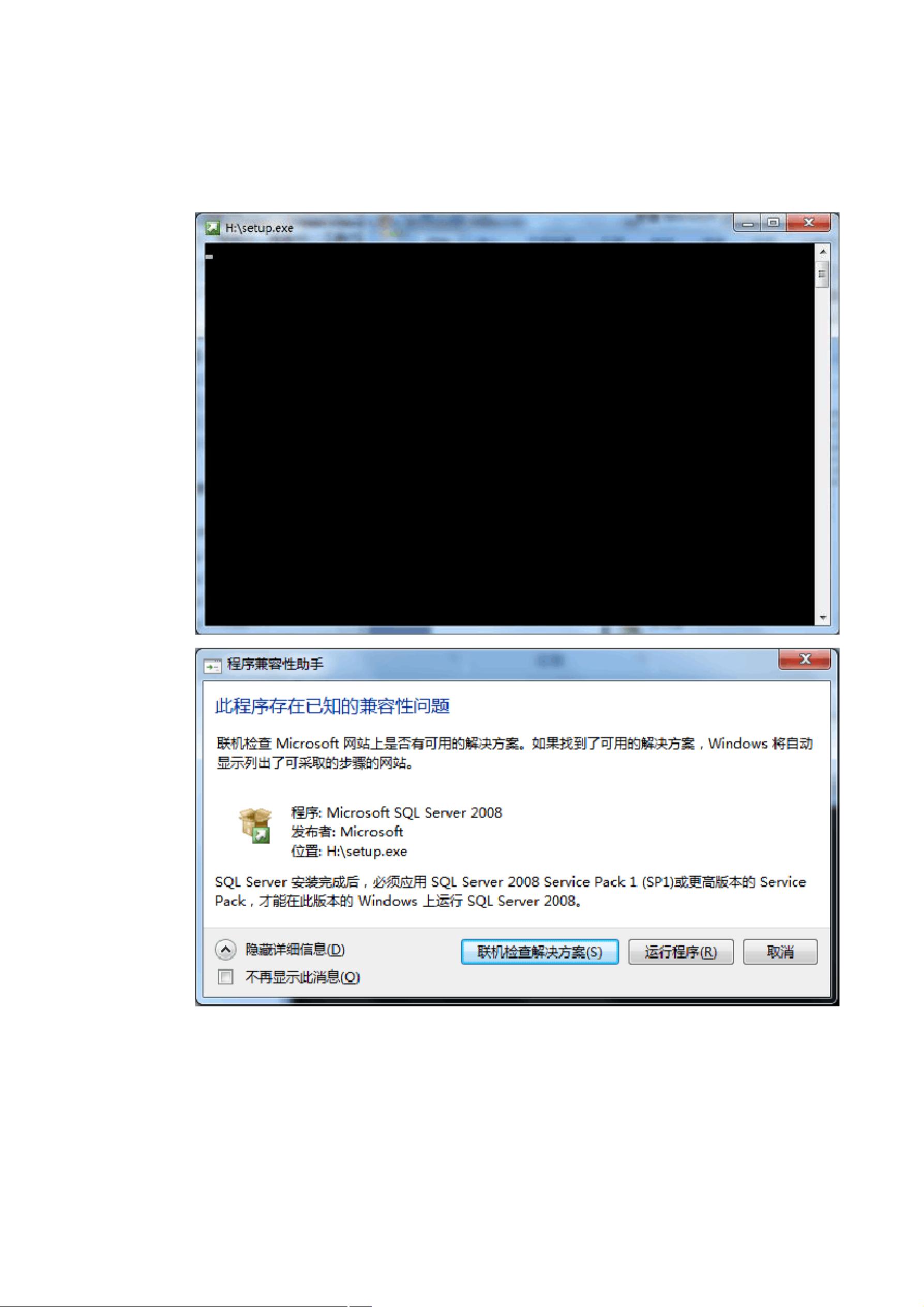"SQL2008安装详细步骤及注意事项"
版权申诉
201 浏览量
更新于2024-02-25
收藏 2.39MB PDF 举报
SQL2008安装详细步骤 .pdf中提供了安装SQL Server 2008的详细步骤。在安装SQL之前,首先需要进行一些检查。首先,需要确保操作系统是Windows 7,且不能是家庭版或简化版,必须是旗舰版。如果需要升级到旗舰版,可以通过点击“开始”-所有程序--“windows update” -“升级”来进行升级,并使用相应的升级密匙。其次,必须使用系统管理员Administrator账号登录进行安装。方法是右击计算机--管理--本地用户和组—用户-- Administrator 账户-属性—不要禁用此账户。然后,需要关闭防火墙和杀毒软件。只有在完成以上三个检查后,才能进行SQL的安装。
在开始安装之前,可以使用虚拟光驱来方便的进行安装。首先,需要打开虚拟光驱安装目录,点击DTLite.exe来启动虚拟光驱。然后,在虚拟光驱界面上,点击添加一个虚拟光驱,并添加SQL sever文件到虚拟光驱中。接下来,双击setup.exe文件,开始SQL Server的安装。
接下来,安装程序将会显示安装向导,在这个向导中需要进行一系列的选择和设置。首先,选择安装的功能,根据自己的需要来选择不同的功能进行安装。然后,需要选择安装的实例,可以选择默认实例或者命名实例,并设置相应的实例名。接下来,设置SQL Server服务的启动方式,可以选择手动或自动启动。之后,需要输入相关的身份验证模式,可以选择Windows身份验证模式或者混合模式,并设置相应的管理员账号和密码。接下来,选择安装路径,并进行文件的安装和配置。最后,将会显示摘要信息,确认无误后即可开始安装。
在安装过程中,需要等待安装程序完成相应的操作,包括复制文件、注册组件、设置权限等。安装完成后,需要对安装进行验证,检查是否安装成功以及相关的服务是否正常启动。如果一切正常,就可以开始使用SQL Server 2008了。
总之,安装SQL Server 2008需要进行一系列的准备和操作,包括操作系统的检查和升级、管理员账号的设置、关闭防火墙和杀毒软件等。在安装过程中,可以使用虚拟光驱来方便进行安装。在安装程序中,需要进行一系列的选择和设置,并进行相应的等待和验证。安装完成后,就可以开始使用SQL Server 2008进行相应的开发和管理工作了。
2022-11-11 上传
2021-10-11 上传
2022-11-10 上传
2021-10-01 上传
春哥111
- 粉丝: 1w+
- 资源: 5万+
最新资源
- 构建基于Django和Stripe的SaaS应用教程
- Symfony2框架打造的RESTful问答系统icare-server
- 蓝桥杯Python试题解析与答案题库
- Go语言实现NWA到WAV文件格式转换工具
- 基于Django的医患管理系统应用
- Jenkins工作流插件开发指南:支持Workflow Python模块
- Java红酒网站项目源码解析与系统开源介绍
- Underworld Exporter资产定义文件详解
- Java版Crash Bandicoot资源库:逆向工程与源码分享
- Spring Boot Starter 自动IP计数功能实现指南
- 我的世界牛顿物理学模组深入解析
- STM32单片机工程创建详解与模板应用
- GDG堪萨斯城代码实验室:离子与火力基地示例应用
- Android Capstone项目:实现Potlatch服务器与OAuth2.0认证
- Cbit类:简化计算封装与异步任务处理
- Java8兼容的FullContact API Java客户端库介绍